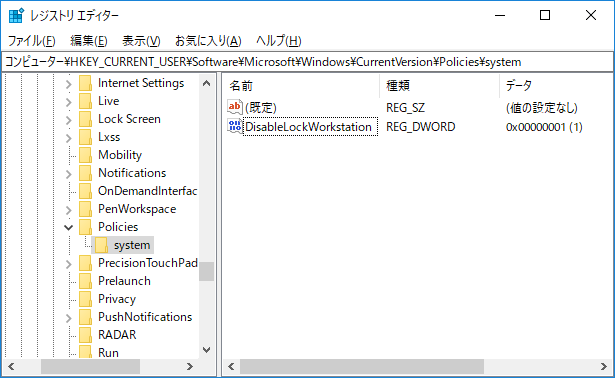はじめに
こんにちは、野村です。
今回は、Windows10のショートカット「ウィンドウキー+L」を無効化する方法を紹介します。
「ウィンドウキー+L」というのは、PC をロックするショートカットです。
少なくとも僕は使いません。
なぜ無効にする必要があるかというと、windows10をホストとしてVirtualBoxを使う場合、ゲスト上で「ウィンドウキー+L」を押すと、windowsにキーを持っていかれるからなのですよ。
たとえば、ゲスト上のLINUXでi3wmというウィンドウマネージャを使用しているときに困ります。
i3wmでの「ウィンドウキー+L」は、アクティブなウィンドウを切り替えるショートカットのひとつ。うっかり押すたびにPCがロックされてしまう。これは回避したい。
設定
- Regeditを起動します。
- HKEY_CURRENT_USER\Software\Microsoft\Windows\CurrentVersion\Policies を開きます。
- 新規に「system」というキーを作成します。
- 「system」の中に新規で「DWORD(32bit)」を作成します。
- 作成した「DWORD」を「DisableLockWorkstation」にリネームします。
- 「DisableLockWorkstation」の値を「1」にします。
以上です。再起動やログアウトの必要はありません。
終わりに
以上、Windows10のショートカット「ウィンドウキー+L」を無効化する方法を紹介しました。
i3wmを使っていなくても「L」キーはホームポジション上にあるだけに、「ウィンドウキー+L」を何らかのキーボードショートカットに割り当てることが多いはず。
というわけで、今回はこれにて。